Как изменить программу чтения PDF-файлов по умолчанию в Windows 10
Ключевые выводы
- Microsoft Edge — это веб-браузер по умолчанию и средство чтения PDF-файлов в Windows 10, но это базовое средство чтения PDF-файлов.
- Вы можете изменить программу чтения PDF-файлов по умолчанию через приложение «Настройки», «Проводник» или «Панель управления».
- Нажмите Windows+i, чтобы открыть приложение «Настройки», затем перейдите в «Приложения» > «Приложения по умолчанию» > «Выбрать приложение по умолчанию по типу файла» и найдите PDF-файл. Нажмите значок, чтобы изменить приложение по умолчанию.
Microsoft Edge — это не только веб-браузер по умолчанию в Windows 10, но и средство чтения PDF-файлов по умолчанию. Это определенно хорошо, поскольку мы, наконец, можем просматривать файлы PDF без необходимости устанавливать сторонние приложения, но это скорее базовая программа для чтения PDF-файлов.
Если вы предпочитаете использовать многофункциональное приложение в качестве средства чтения PDF-файлов по умолчанию вместо Edge, у вас есть множество вариантов на выбор. В этой статье мы покажем вам, как изменить программу чтения PDF-файлов по умолчанию в Windows 10.
Измените значение по умолчанию с помощью приложения «Настройки»
Сначала откройте приложение «Настройки». Самый быстрый способ — нажать Windows+i, но вы также можете открыть меню «Пуск» и щелкнуть значок шестеренки или выполнить поиск по запросу «Настройки». Когда приложение «Настройки» откроется, прокрутите вниз и нажмите «Приложения».
Программы для Windows, мобильные приложения, игры - ВСЁ БЕСПЛАТНО, в нашем закрытом телеграмм канале - Подписывайтесь:)
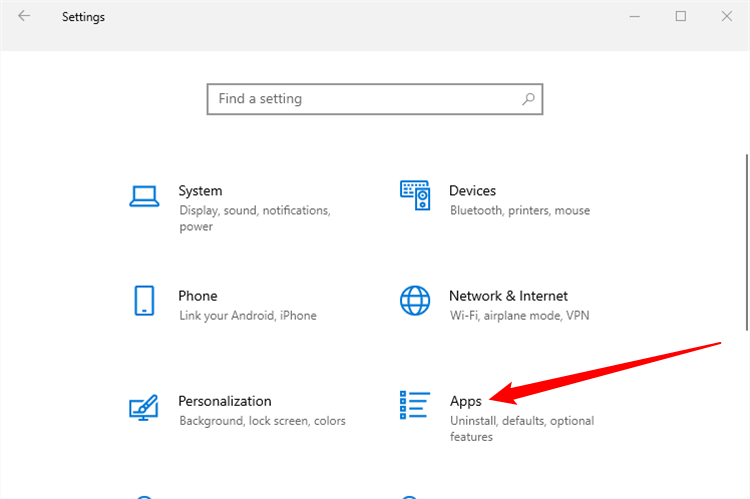
Выберите вкладку «Приложения по умолчанию» слева, затем спуститесь вниз по странице и нажмите «Выбрать приложение по умолчанию по типу файла».
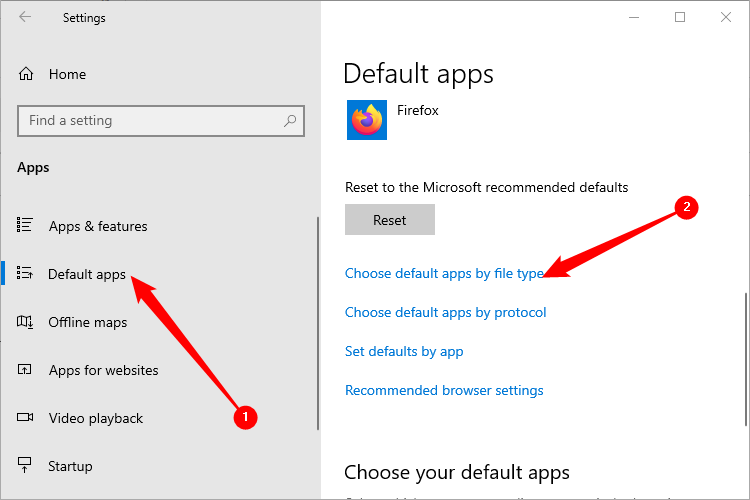
Прокрутите до конца до «PDF». Вероятно, вам придется пройти долгий путь вниз. Оказавшись там, щелкните значок Microsoft Edge рядом с «.pdf», чтобы изменить его на другое приложение.
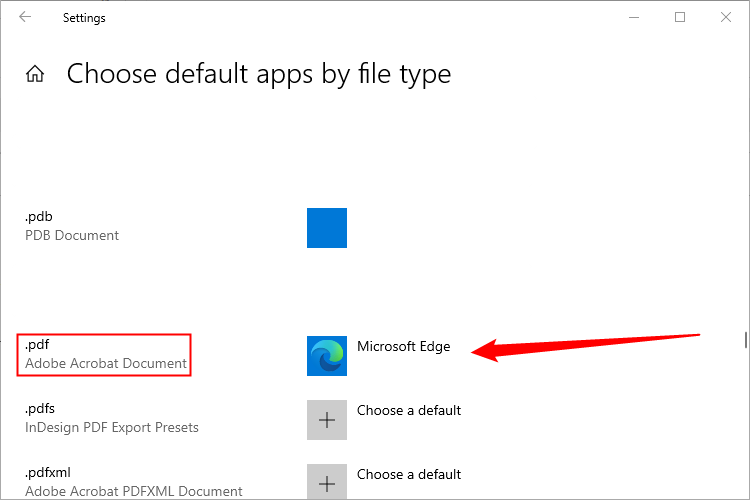
Измените значение по умолчанию, используя «Открыть с помощью» в проводнике.
Откройте проводник и перейдите к папке, содержащей ваш PDF-файл. Щелкните правой кнопкой мыши файл и выберите «Открыть с помощью > Выбрать другое приложение».
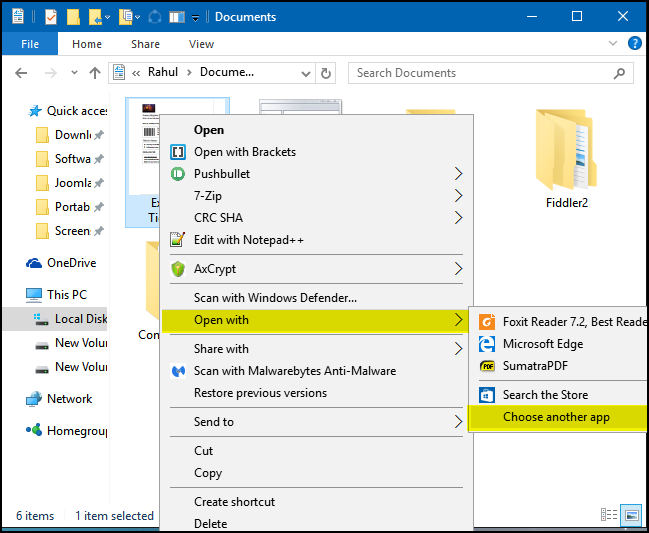
Появится всплывающее окно, которое позволит вам выбрать программу только один раз. Или вы также можете выбрать ссылку «Всегда использовать это приложение», чтобы сделать ее постоянной. В этом окне выберите программу чтения PDF-файлов по умолчанию по вашему выбору.
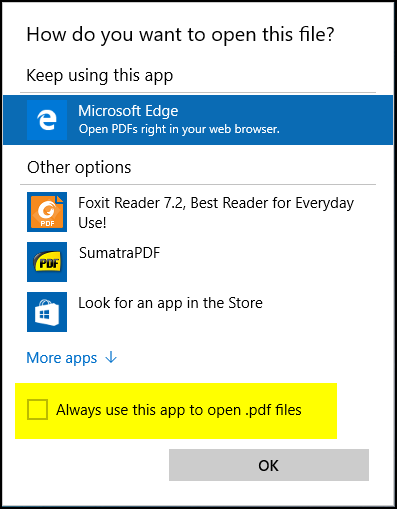
Если приложение по умолчанию не указано в этом окне, вы можете выбрать другую программу, расположенную на вашем компьютере. Нажмите «Другие приложения», выберите приложение или прокрутите вниз, чтобы увидеть ссылку «Найти другое приложение на этом компьютере». Щелкните эту ссылку, чтобы перейти к программе, которую вы хотите установить в качестве программы чтения PDF-файлов по умолчанию, и нажмите кнопку «Открыть», чтобы установить ее в качестве программы по умолчанию.
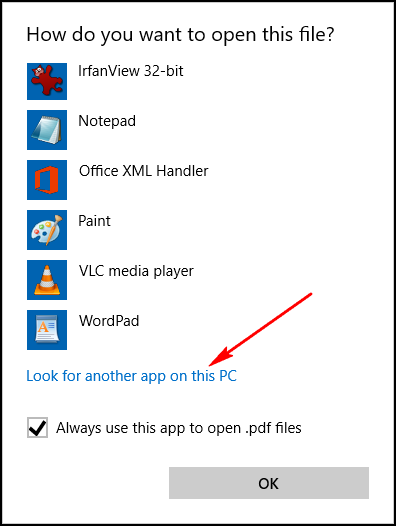
Измените настройки по умолчанию с помощью программ по умолчанию на панели управления.
Откройте панель управления (вид значков) и выберите «Программы по умолчанию». Нажмите ссылку «Связать тип файла или протокол с программой» и подождите пару секунд, чтобы загрузить все типы файлов.
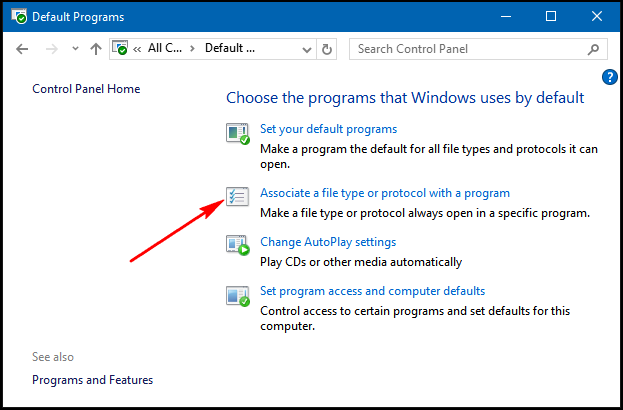
Прокрутите список вниз, чтобы увидеть запись в формате .PDF. Нажмите на запись «.PDF», а затем нажмите кнопку «Изменить программу».
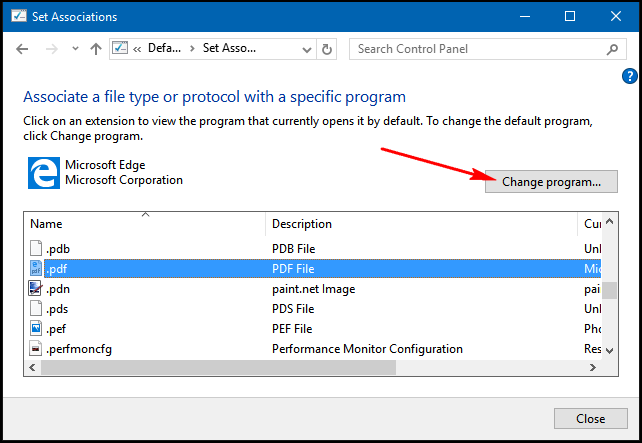
Появится всплывающее окно, которое позволит вам выбрать приложение из списка.
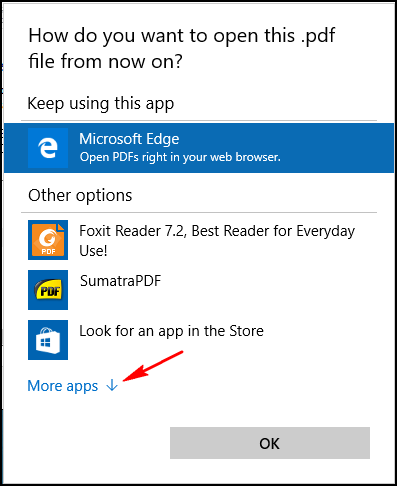
Если приложение по умолчанию не указано в этом окне, вы можете выбрать другую программу, расположенную на вашем компьютере. Нажмите «Другие приложения» и выберите приложение или прокрутите вниз, чтобы увидеть ссылку «Найти другое приложение на этом компьютере». Щелкните эту ссылку, чтобы перейти к программе, которую вы хотите установить в качестве программы чтения PDF-файлов по умолчанию, и нажмите кнопку «Открыть», чтобы установить ее в качестве программы по умолчанию.
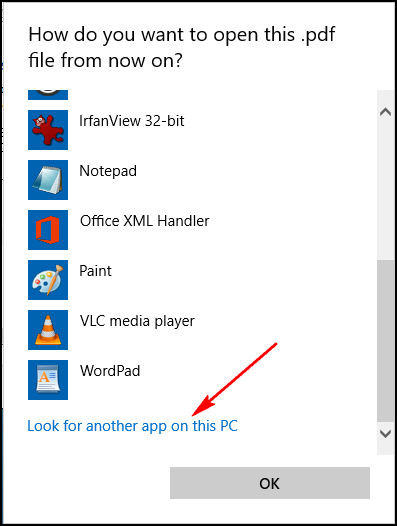
Изменение приложения для чтения PDF-файлов по умолчанию в Windows — это простая процедура, и это все, что нужно.
Программы для Windows, мобильные приложения, игры - ВСЁ БЕСПЛАТНО, в нашем закрытом телеграмм канале - Подписывайтесь:)





